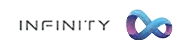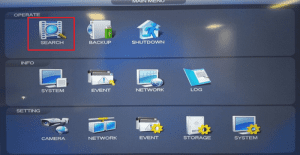بکاپ گیری از دوربین مداربسته
شاید برای شما پیش آمده باشد که بخواهید از روی دستگاه DVR خود اطلاعاتی را برای بازبینی و یا نگهداری بخواهید خارج کنید برای این کار لازم است که یک عدد فلش USB تهیه نمایید و دستگاه DVR خود را به مانیتور متصل نمایید تا آموزش بکاپ گیری از دوربین مداربسته را به شما به صورت تصویری ارائه بدهیم.
چطور دوربین مداربسته را چک کنیم؟
چک کردن دوربین مداربسته بسیار ساده است،شما باید وارد قسمت Playback که در زبان فارسی میشود “بازپخش” یا “مرور کردن” بشید، حالا کافی است که تاریخ و ساعت مورد نظر را سرچ کنید و شماره دوربینی که می خواهید انرا چک کنید را انتخاب کنید و با زدن دکمه Play تمام تصاویری که توسط آن دوربین در تاریخ و ساعت مشخص شده شما نشان خواهد داد.
اصلا نگران نباشید، در ویدئو زیر به صورت عملی سوال “چگونه دوربین مداربسته را چک کنیم؟” پاسخ داده شده است پس با ما همراه باشید.
در صورتی که میخواهید دوربین های خود را چک کنید شما میتوانید تنها دستگاه DVR خود را به تعمیرگاه دوربین مداربسته آریا ارسال نمایید تا در اسرع وقت این کار برای شما انجام شود تا فیلمهای مورد نیاز خود را از دستگاه DVR استخراج کنید ولی در اینجا ما به شما نحوه پشتیبان گیری از ضبط ویدئوی DVR توسط دیسک فلش USB برای دستگاه DVR را نشان خواهیم داد.
1-دیسک فلش USB را به درگاه USB DVR وارد کنید (تصویر 1).
2-Enter DVR منوی اصلی -> پخش، روی آیکون پشتیبان کلیک کنید (تصویر 2) اطلاعات دیسک USB را مشاهده خواهید کرد (تصویر 3)


3- روی دکمه “پشتیبان / Backup” کلیک کنید تا مانند تصویر زیر برای شما نشان داده شود، در اینجا شما می توانید نوع ضبط ویدئو، کانال و زمان را انتخاب کنید. سپس بر روی “شروع” کلیک کنید.
مطلب مفید : رمز دوربین مدار بسته یادم رفته


4-ویدئوهای ضبط شده (تصویر 7) را از دیسک فلش USB به کامپیوتر منتقل کنید، پرونده ها فرمت h264 است، بنابراین باید از پخش کننده هایی که این فرمت را ساپورت میکنند مانند KM Player برای پخش فیلم های ضبط شده، استفاده کنید.

همچنین جهت آموزش تنظیمات ضبط DVR میتوانید مقاله آموزشی مربوطه را مطالعه نمایید.
بک آپ گیری DVR با فرمت AVI
فرمت AVI یک فرمت ذخیره سازی است که در تمامی دستگاه ها مانند تلویزیون و کامپیوتر و حتی در موبایل نیز نشان داده می شود، بنابراین اکثرا میخواهند عملیات بک آپ گیری DVR با فرمت AVI باشد.
برای این کار مطابق قسمتهای بالا عمل می کنید ولی در قسمت فرمت باید AVI را انتخاب کنید، بنابراین مطابق روش زیر باید عمل کنید:
1- قسمتهای 1-3 راعینا مطابق بالا انجام دهید.
2- قبل از کلیک روی دکمه “پشتیبان” در تصویر 3، زیر تصویر 4 را ببینید، در اینجا شما می توانید نوع ضبط ویدئو، کانال و زمان را انتخاب کنید. باید فرمت را بر روی AVI قرار دهید .
3-ادامه روند را مطابق قبل انجام دهید و روی فلش خود میتوانید ویدئو های خود را مشاهده نمایید.
سوالات متداول برای چک کردن دوربین مداربسته
در این قسمت تعدادی از سوالات در خصوص چک کردن تصاویر دوربین مداربسته آورده شده است.
نحوه چك كردن دوربين مدار بسته با گوشی چگونه است؟
در صورتی که میخواهید با گوشی موبایل تصاویر دوربین مداربسته را چک کنید، اصلا کار سختی نیست فقط کافی است نرم افزار انتقال تصویر خود را باز کنید و دنبال کلمه Play back بگیرد (آموزش چک کردن دوربین مداربسته با موبایل توسط نرم افزار XMeye به صورت ویدئو در این مقاله آمده است) سپس تاریخ و ساعت را مشخص کنیدو دکمه play را بزنید.
چگونه دوربین مداربسته را چک کنیم؟
برای چک کردن دوربین مداربسته شما باید دستگاه DVR را به مانیتور ( یا تلویزیون) متصل کنید و سپس باید وارد قسمت “مرور کردن” بشوید و با انتخاب ساعت و تاریخ و همچنین دوربین (هایی) که می خواهید تصویر آنرا چک کنید می توانید تمام تصاویر ضبط شده آن دوربین را چک کنید.
چگونه فیلم ضبط شده دوربین مداربسته را ببینیم؟
در صورتی که شما موفق شده اید ، تصاویر دوربین مداربسته را از دستگاه DVR به روی فلش منتقل کنید، برای مشاهده فیلم ضبط شده دوربین مداربسته کافی است که نرم افزار KMPlayer استفاده نماید، زیرا نرم افزار KM Player از تمام فرمتهای تصاویر دوربین مداربسته پشتیبانی میکند.